Dans ce guide détaillé, je vais te montrer comment ajouter des arrière-plans à tes designs sur Canva. Que ce soit pour des publications sur les réseaux sociaux, des présentations ou d'autres projets créatifs - les arrière-plans donnent la touche finale à tes designs. Tu apprendras comment utiliser différentes options d'arrière-plan, ajuster la transparence et tirer le meilleur parti de Canva. Commençons tout de suite !
Principales conclusions
- Vous pouvez choisir des arrière-plans unis ou des images ou modèles illustratifs.
- La transparence des arrière-plans peut être ajustée pour obtenir des effets intéressants.
- Il existe de nombreuses options d'arrière-plan gratuites et payantes parmi lesquelles choisir.
Guide étape par étape
Choisir un arrière-plan
Pour ajouter un arrière-plan, ouvrez votre projet Canva. Si vous avez déjà ajouté des éléments et du texte, il vous manque peut-être l'arrière-plan correspondant. Cliquez sur la zone arrière-plan de votre design pour commencer la sélection.
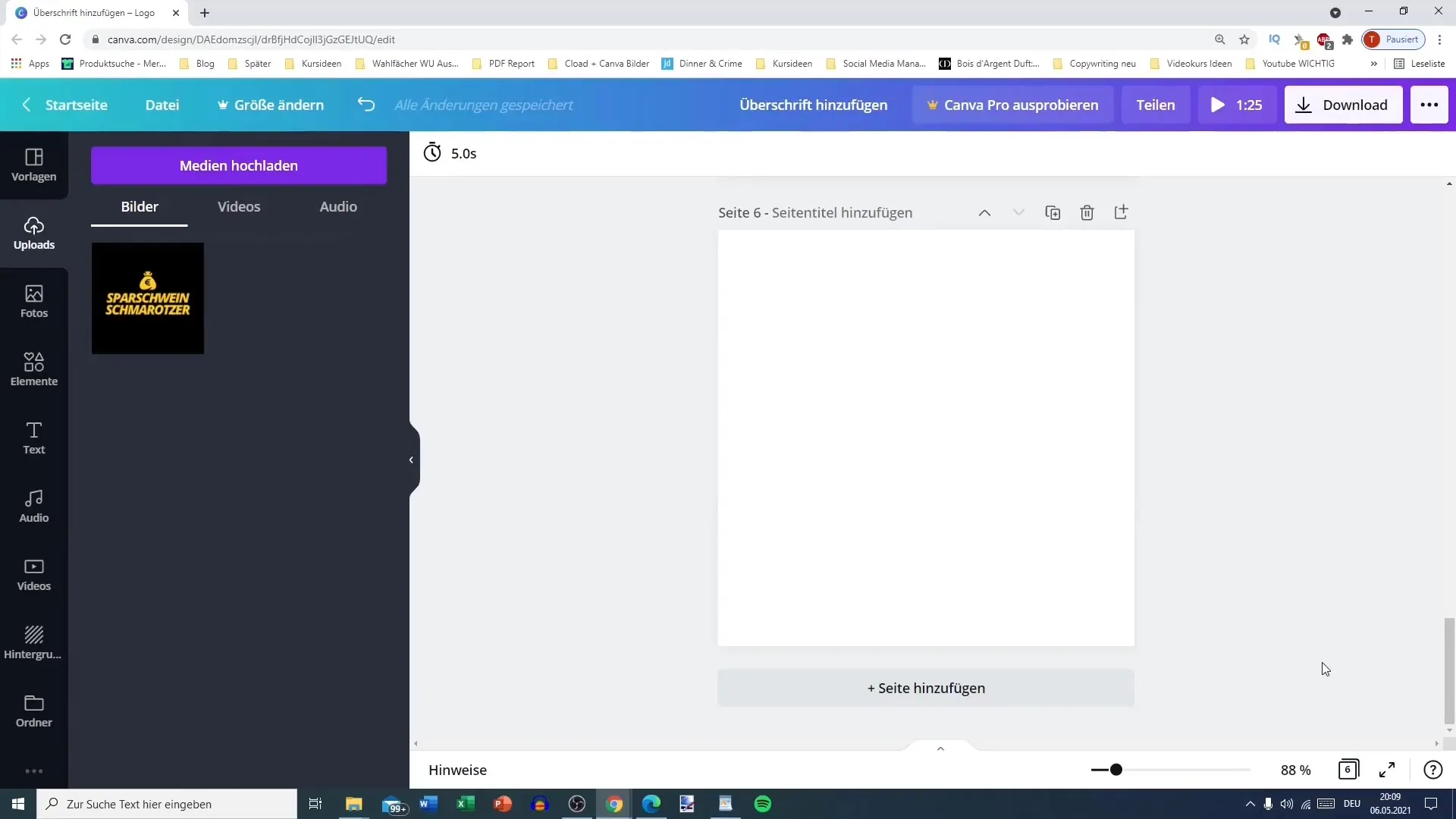
Choisir un arrière-plan uni
Si vous souhaitez un arrière-plan uni, cliquez simplement sur la sélection de couleurs. Ici, vous pouvez choisir une couleur qui correspond à votre design. Par exemple, vous pourriez utiliser un arrière-plan bleu clair pour un look frais.
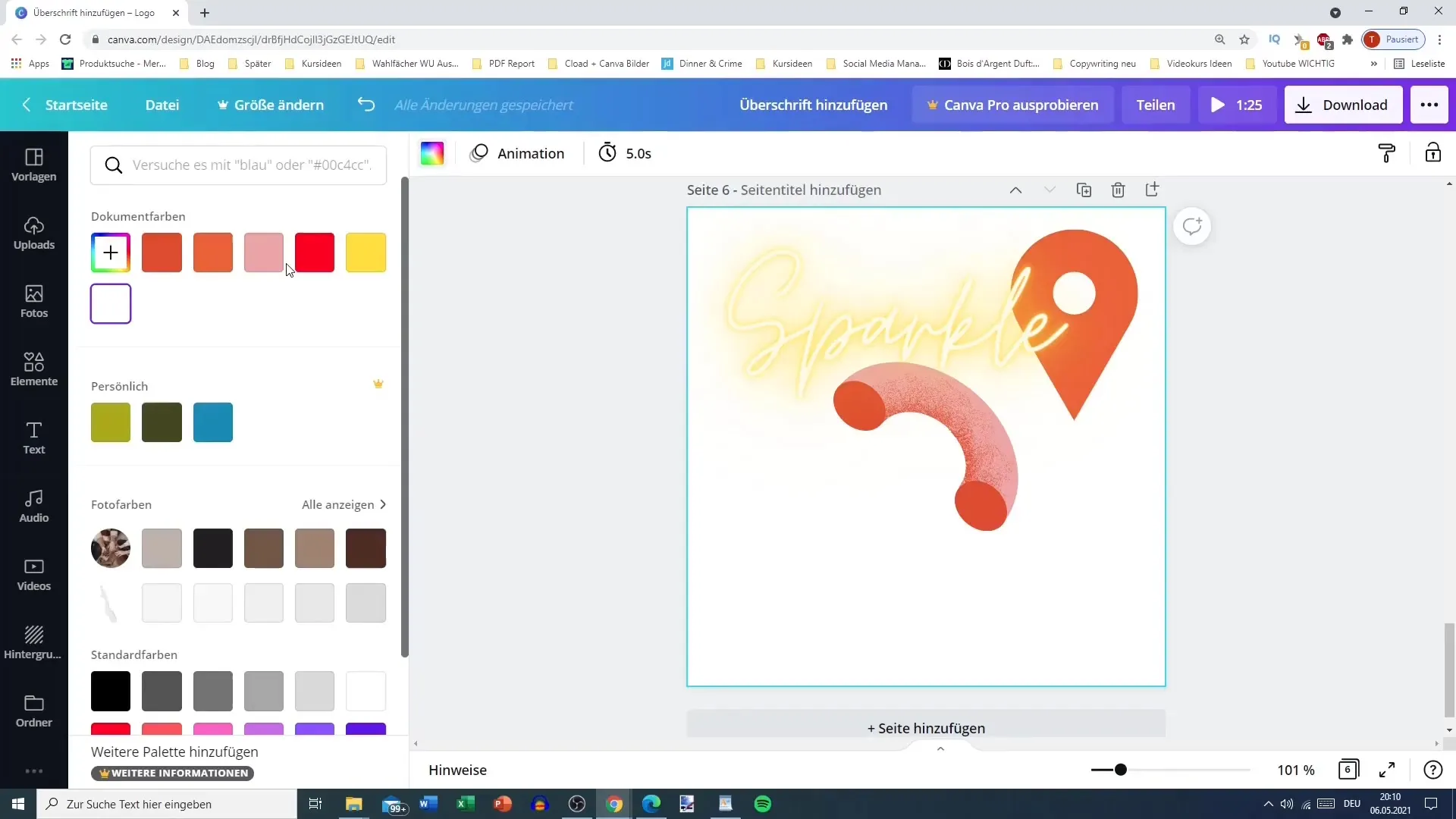
Gradient comme arrière-plan
Vous pouvez également ajouter un dégradé en arrière-plan. Accédez aux éléments et recherchez la catégorie « Dégradés ». Faites glisser le dégradé souhaité dans votre projet et positionnez-le correctement en arrière-plan.
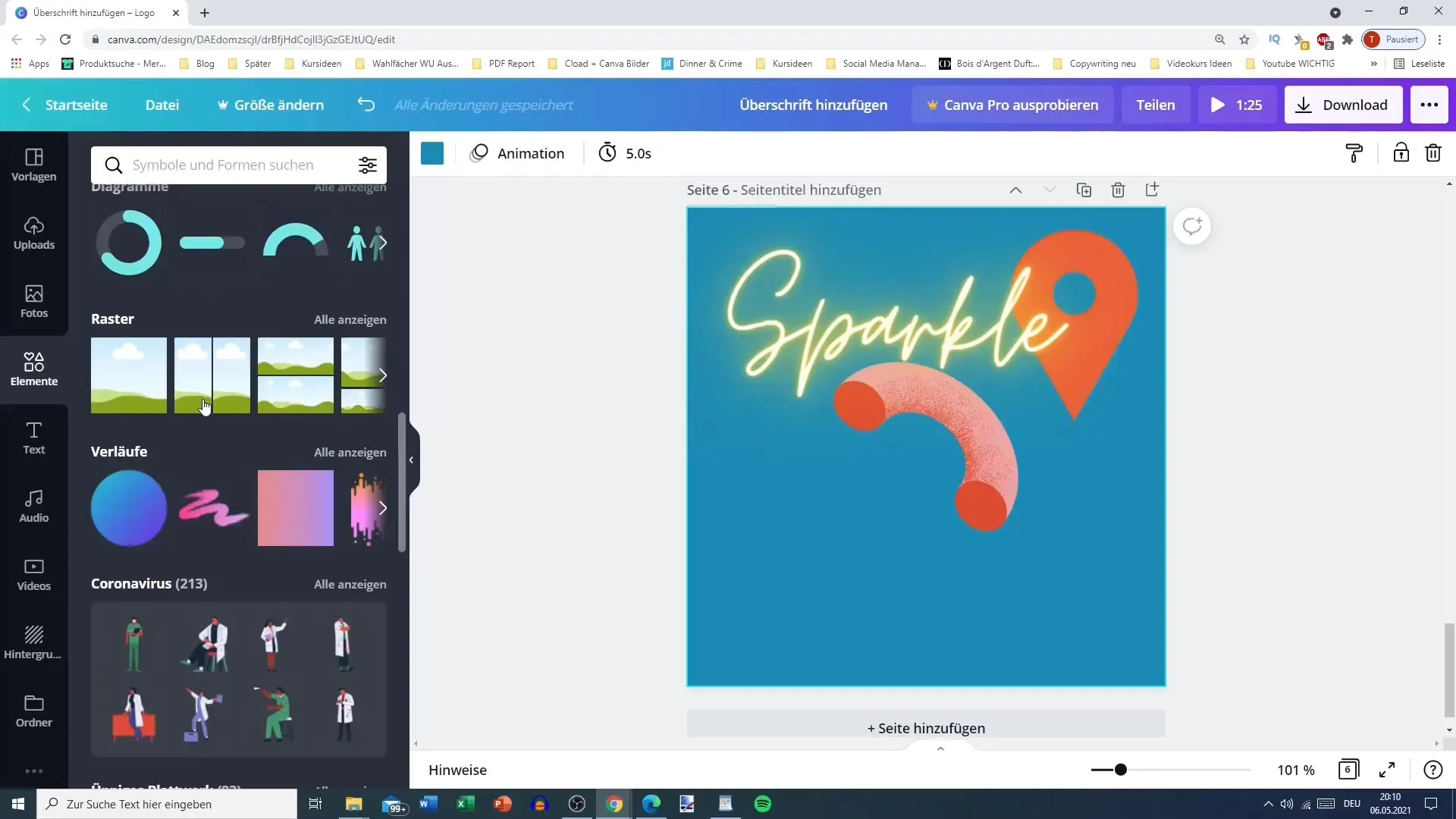
Sélection des images d'arrière-plan
Pour utiliser des arrière-plans visuellement attractifs, sélectionnez l'option d'ajouter des images d'arrière-plan. Que ce soient des arrière-plans unis ou des designs polyvalents, vous avez une multitude d'options. Vous pouvez parcourir les différents arrière-plans et choisir celui qui convient le mieux à votre projet.
Ajustement de la transparence
Un truc intéressant est d'ajuster la transparence de l'arrière-plan. Cliquez sur l'arrière-plan sélectionné et ajustez la transparence pour obtenir un effet subtil. Cela permet au texte placé sur l'arrière-plan de mieux ressortir.
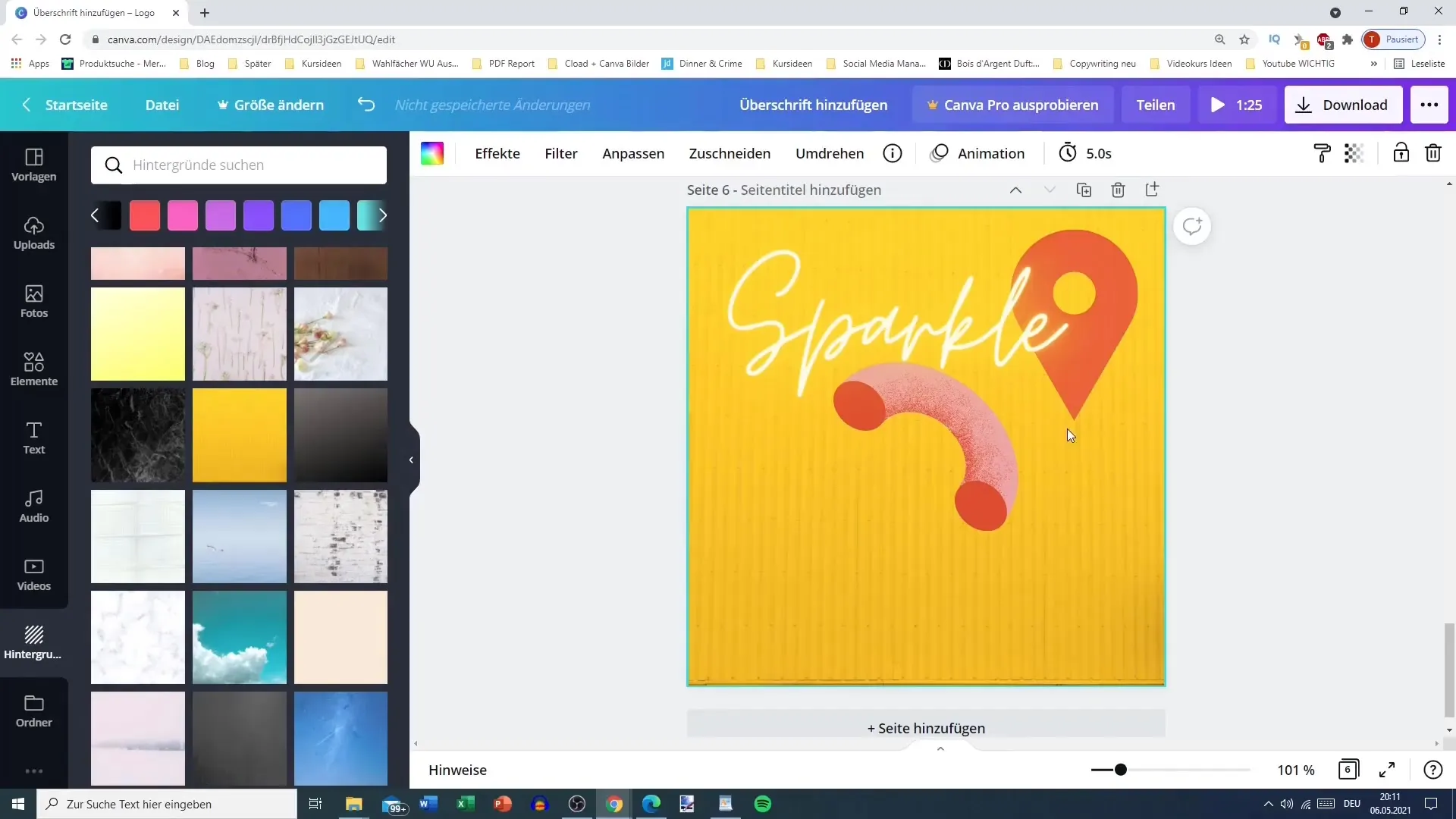
Utilisation d'arrière-plans spécifiques
Pour des projets spéciaux, tels que des publications Instagram, vous pouvez rechercher spécifiquement des arrière-plans particuliers. Il existe souvent des options créatives telles que des murs en briques ou des arrière-plans thématiques pour différentes occasions.
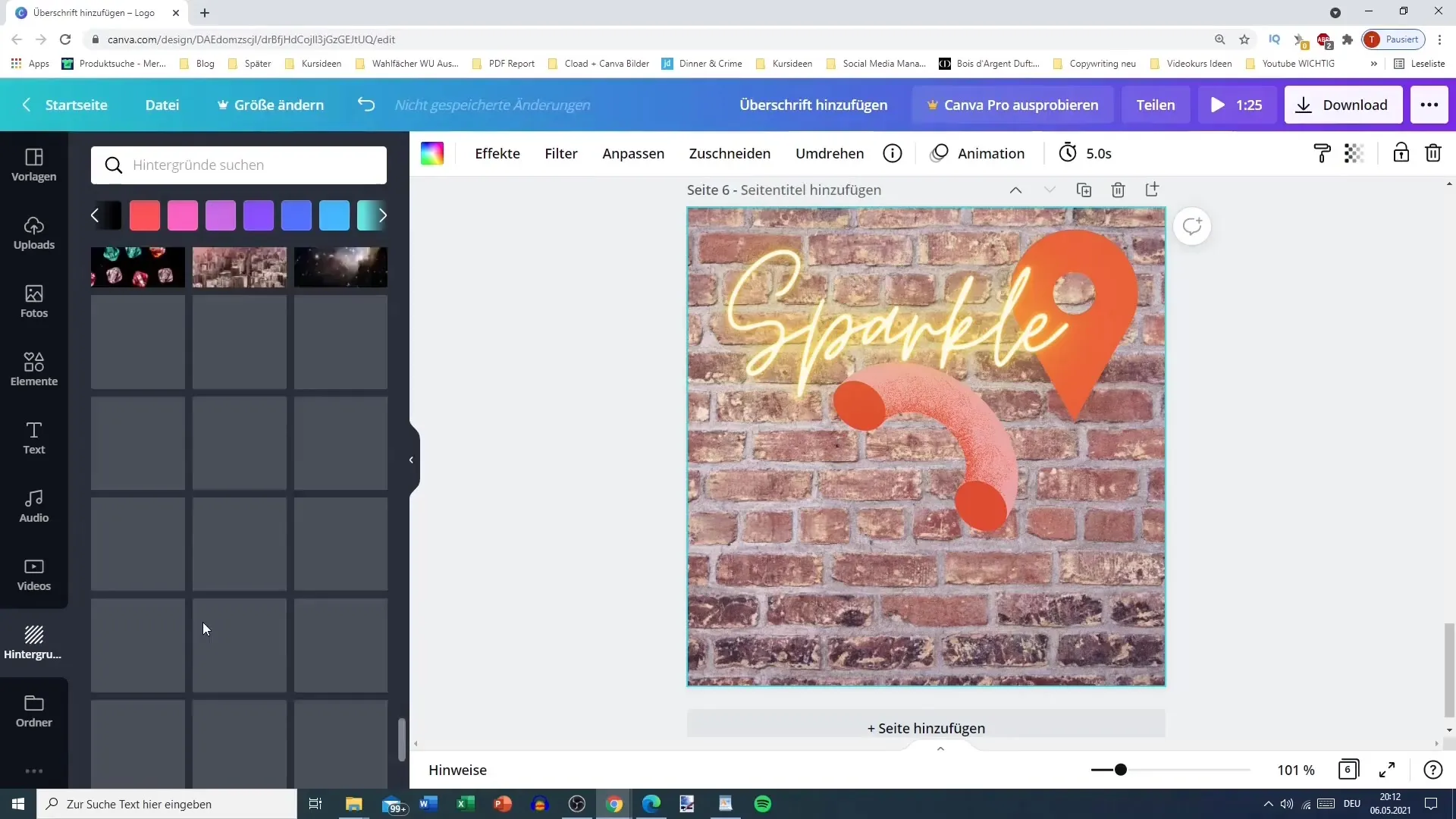
Travailler avec des thèmes
Avec Canva, vous pouvez utiliser des arrière-plans pour différentes occasions. En utilisant la fonction de recherche, vous pouvez rechercher des fleurs, des nuages ou d'autres designs spécifiques. Cela vous aide à trouver le style parfait pour votre projet.
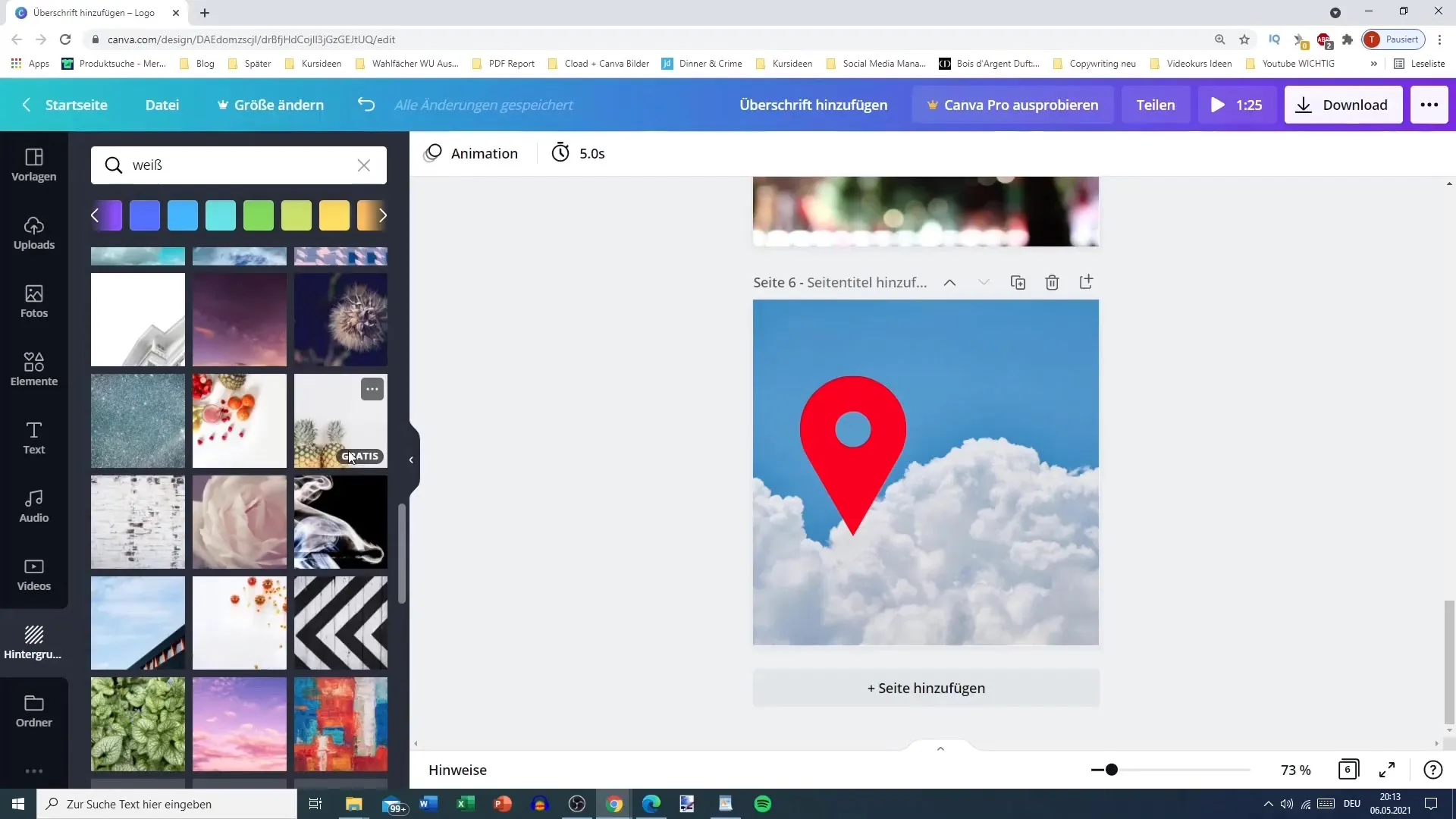
Éviter les arrière-plans payants
Lors de l'ajout d'arrière-plans, assurez-vous de choisir des designs gratuits, sauf si vous souhaitez investir dans un design payant. Les appellations claires et les filtres vous aident à éviter les options payantes.

Combinaison d'éléments
Vous pouvez maintenant personnaliser davantage les images d'arrière-plan, par exemple avec des icônes ou des formes. Placez ces éléments de manière ciblée pour créer des accents spéciaux. Jouez avec l'agencement et voyez ce qui fonctionne le mieux.
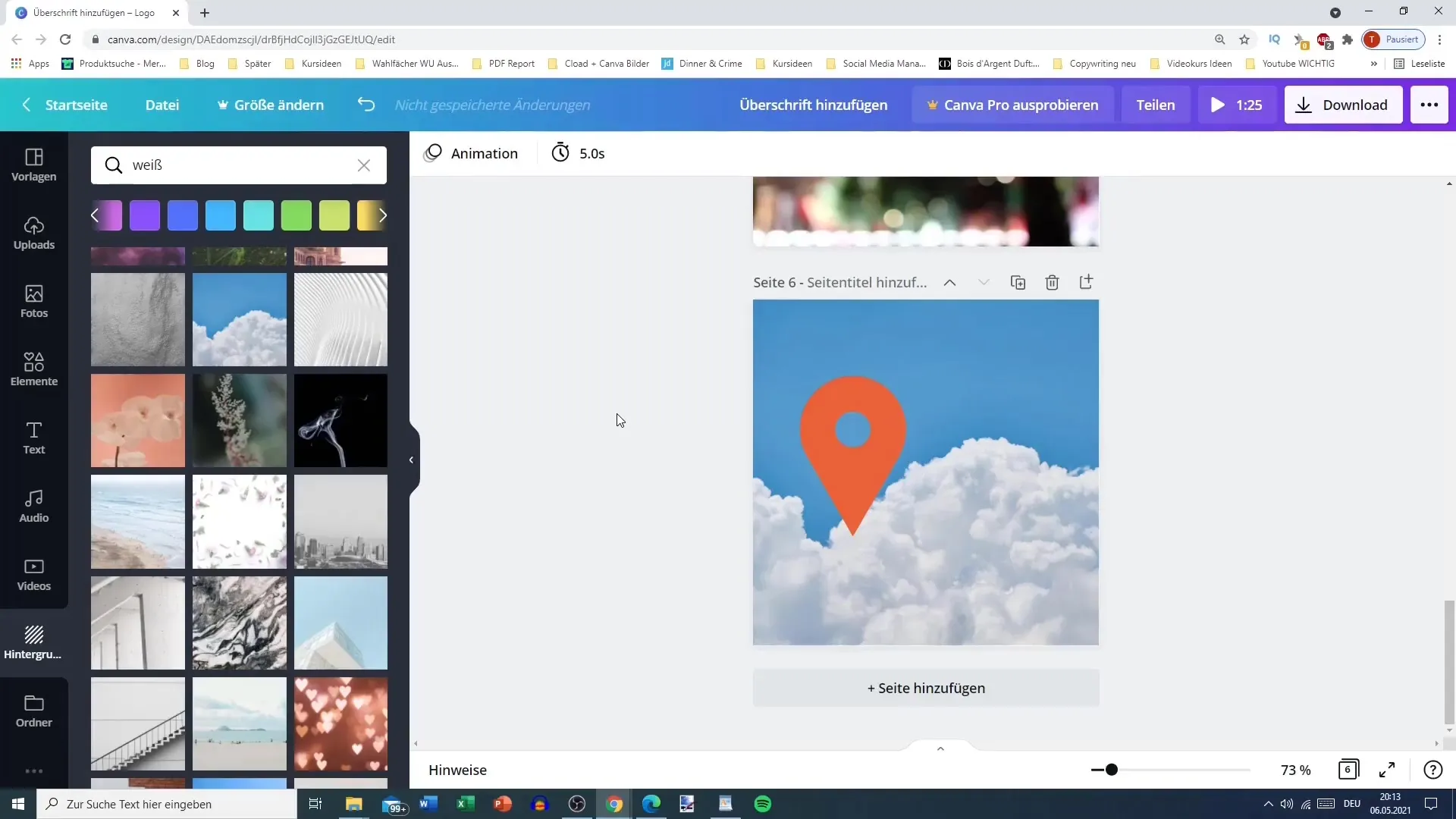
Utilisation pratique au quotidien
Que ce soit pour Google Maps avec un arrière-plan céleste ou pour d'autres projets créatifs, la conception avec des arrière-plans sur Canva peut être très polyvalente. Utilisez les nombreuses options pour rendre vos designs encore plus attrayants.
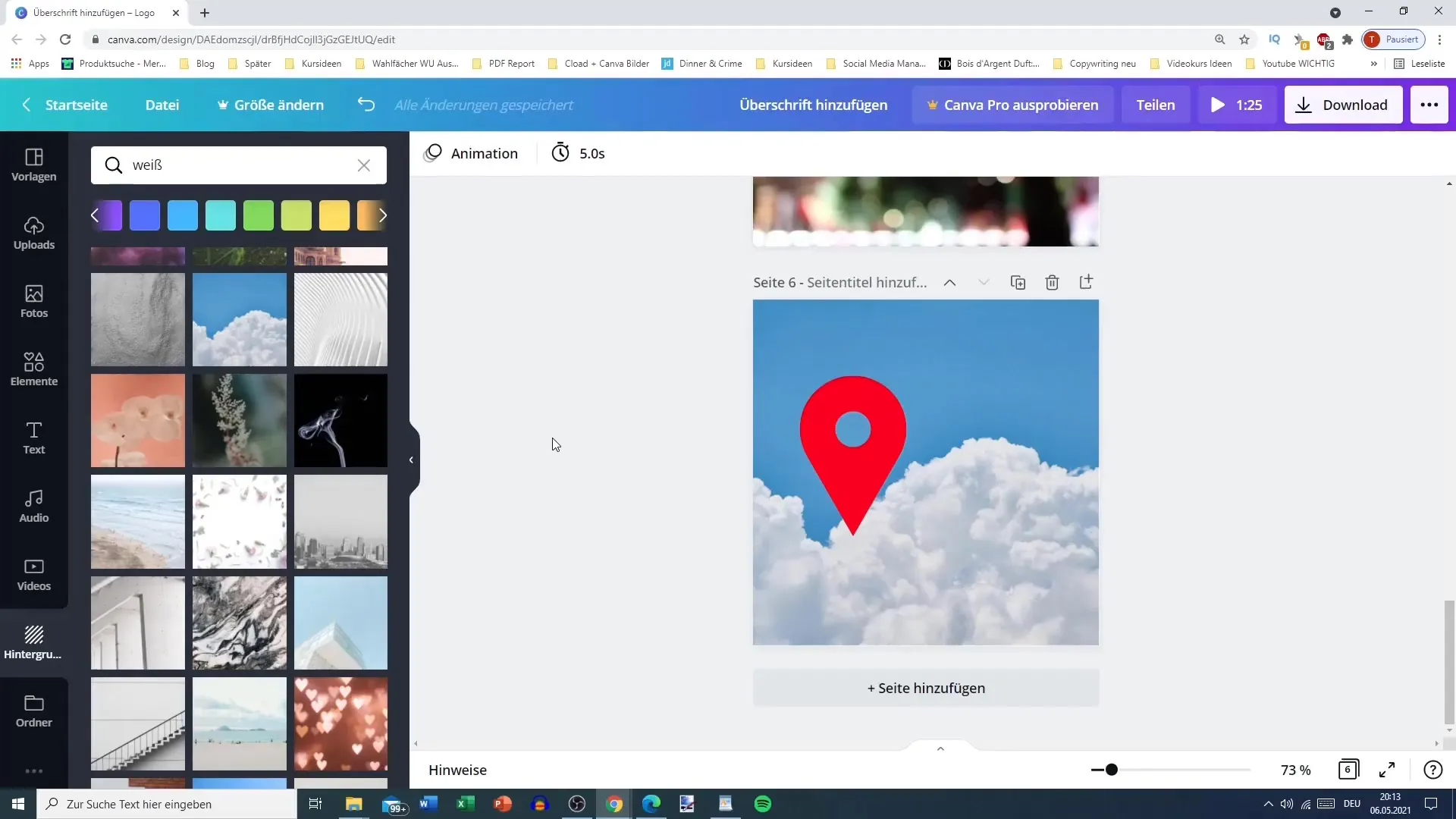
Résumé
Dans ce tutoriel, vous avez appris comment utiliser différents arrière-plans sur Canva. La possibilité de réguler la transparence et de choisir parmi une variété d'arrière-plans rend vos designs uniques et créatifs. Expérimentez avec différentes options pour créer le design parfait pour vos projets !
Foire aux questions
Comment ajouter un arrière-plan sur Canva ?Vous pouvez sélectionner un arrière-plan en cliquant sur la zone d'arrière-plan de votre design et en choisissant parmi les différentes options de la palette de couleurs ou de la galerie d'images.
Puis-je ajuster la transparence d'un arrière-plan ?Oui, vous pouvez modifier la transparence d'un arrière-plan sélectionné pour obtenir des effets intéressants et mettre en valeur vos superpositions.
Tous les arrière-plans sont-ils gratuits ?Tous les arrière-plans ne sont pas gratuits. Assurez-vous de choisir des designs gratuits ou investissez dans des options premium si nécessaire.
Comment trouver des arrière-plans spécifiques ?Utilisez la fonction de recherche sur Canva pour rechercher spécifiquement des arrière-plans, tels que des designs thématiques ou des couleurs spécifiques.


